En este artículo mostraré cómo conectar a internet en Windows Subsystem for Linux para cualquier distro (pero aquí siempre con Ubuntu) utilizando Windows Terminal.
Windows 11 Insider Preview Build 22598
Debemos seguir algunos pasos sencillos para poder habilitar internet de manera permanente en nuestra distro preferida.
Conexión a internet en Windows Subsystem for Linux Link to heading
Primero, hacemos ping a algún DNS (que tenga salida a internet):
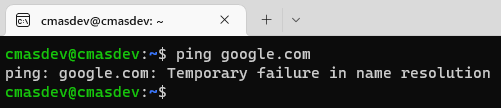
Entonces, debemos abrirl el archivo resolv.conf que se encuentra en nuestro distro WSL:
nano /etc/resolv.conf
Abrirá el editor y procedemos a verificar el dato presente allí:

Esa IP es privada. ¡Quítala de allí! y usemos el DNS de Google:

Probemos nuestro comando ping a ver que ocurre:
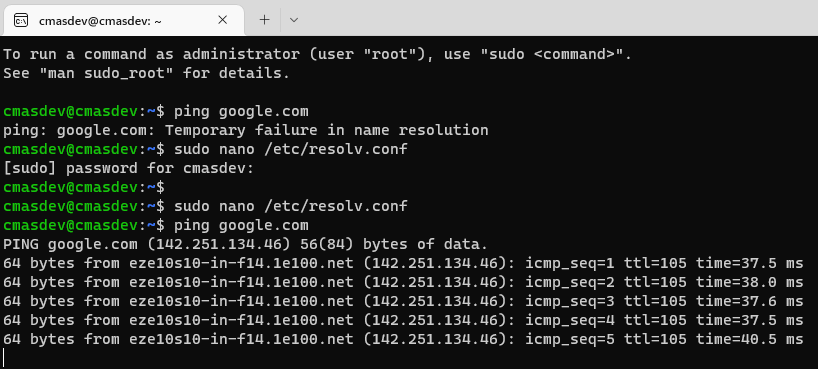
Configuración permanente para acceso a Internet Link to heading
Como paso de prueba podemos salir de Ubuntu (emular el apagado de equipo desde Windows Terminal, no desde Ubuntu):
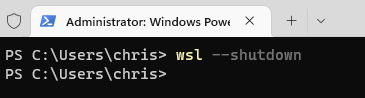
Iniciamos Ubuntu nuevamente y probamos ping:
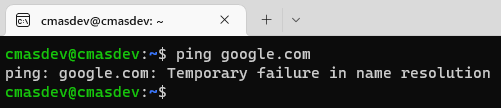
¡BOOM!
Corregimos esto al estilo Ubuntu, con Terminal:
sudo bash -c 'echo -e "[network]
generateResolvConf = false" > /etc/wsl.conf
echo -e "options timeout:1 attempts:1 rotate
nameserver 8.8.8.8
nameserver 8.8.4.4" > /etc/resolv.conf
chattr -f +i /etc/resolv.conf'
Con esto, logramos que todo funcione correctamente>
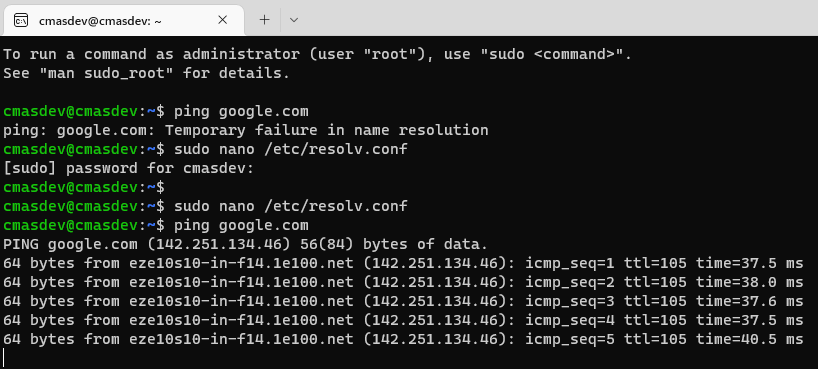
¡Espero resulte útil!